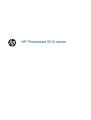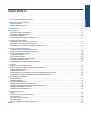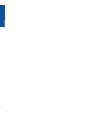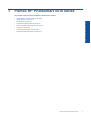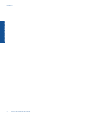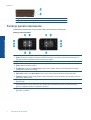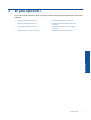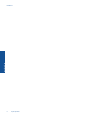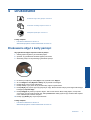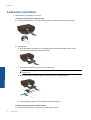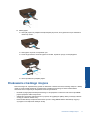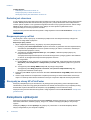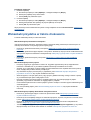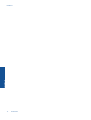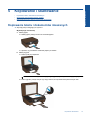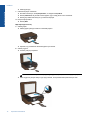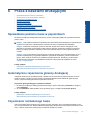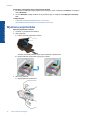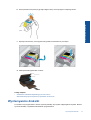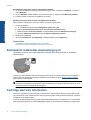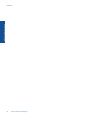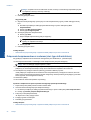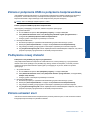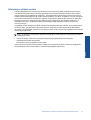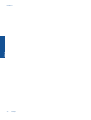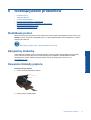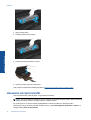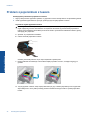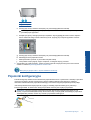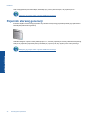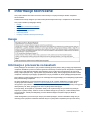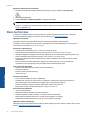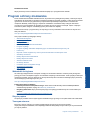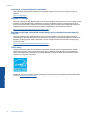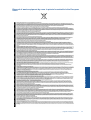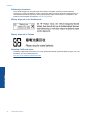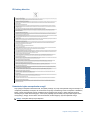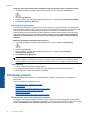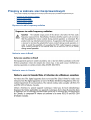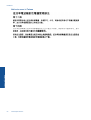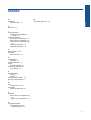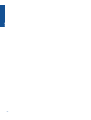HP Photosmart 5510 series


Spis treści
1 Pomoc HP Photosmart 5510 series..................................................................................................................................3
2 Zapoznanie z HP Photosmart
Elementy drukarki.................................................................................................................................................................5
Funkcje panelu sterowania...................................................................................................................................................6
3 W jaki sposób?...................................................................................................................................................................7
4Drukowanie
Drukowanie zdjęć z karty pamięci........................................................................................................................................9
Drukowanie z każdego miejsca..........................................................................................................................................11
Zarządzanie aplikacjami.....................................................................................................................................................12
Wskazówki przydatne w trakcie drukowania......................................................................................................................13
5 Kopiowanie i skanowanie
Kopiowanie tekstu i dokumentów mieszanych...................................................................................................................15
Skanowanie do komputera lub karty pamięci.....................................................................................................................17
Wskazówki dotyczące udanego kopiowania i skanowania................................................................................................18
6 Praca z kasetami drukującymi
Sprawdzanie poziomu tuszu w pojemnikach......................................................................................................................19
Automatyczne czyszczenie głowicy drukującej..................................................................................................................19
Czyszczenie rozmazanego tuszu.......................................................................................................................................19
Wymiana pojemników.........................................................................................................................................................20
Wyrównywanie drukarki......................................................................................................................................................21
Zamawianie materiałów eksploatacyjnych.........................................................................................................................22
Cartridge warranty information...........................................................................................................................................22
Wskazówki dotyczące korzystania z pojemników..............................................................................................................23
7Interfejs
Dodawanie HP Photosmart do sieci...................................................................................................................................25
Zmiana z połączenia USB na połączenie bezprzewodowe................................................................................................27
Podłączanie nowej drukarki................................................................................................................................................27
Zmiana ustawień sieci........................................................................................................................................................27
Wskazówki dotyczące konfiguracji i używania drukarki podłączonej do sieci....................................................................28
Zaawansowane narzędzia zarządzania drukarką (drukarki sieciowe)...............................................................................28
8Rozwiązywanie problemów
Dodatkowa pomoc..............................................................................................................................................................31
Zarejestruj drukark
ę............................................................................................................................................................31
Usuwanie blokady papieru.................................................................................................................................................31
Rozwiązywanie problemów z drukowaniem.......................................................................................................................33
Rozwiązywanie problemów z kopiowaniem i skanowaniem..............................................................................................33
Rozwiązywanie problemów z siecią...................................................................................................................................33
Telefoniczna obsługa klientów HP.....................................................................................................................................34
9 Informacje techniczne
Uwaga................................................................................................................................................................................39
Informacja o procesorze na kasetach................................................................................................................................39
Dane techniczne.................................................................................................................................................................40
Program ochrony środowiska.............................................................................................................................................41
Informacje prawne..............................................................................................................................................................46
Przepisy w zakresie sieci bezprzewodowych.....................................................................................................................49
Indeks......................................................................................................................................................................................51
1
Spis treści

2
Spis treści

1 Pomoc HP Photosmart 5510 series
Aby uzyskać więcej informacji o urządzeniu HP Photosmart, zobacz:
• Zapoznanie z HP Photosmart na stronie 5
• W jaki sposób? na stronie 7
• Drukowanie na stronie 9
• Kopiowanie i skanowanie na stronie 15
• Praca z kasetami drukującymi na stronie 19
• Interfejs na stronie 25
• Informacje techniczne na stronie 39
•Rozwiązywanie problemów na stronie 31
Pomoc HP Photosmart 5510 series 3
Pomoc HP Photosmart 5510 series

Rozdział 1
4 Pomoc HP Photosmart 5510 series
Pomoc HP Photosmart 5510 series

2 Zapoznanie z HP Photosmart
• Elementy drukarki
•
Funkcje panelu sterowania
Elementy drukarki
• Widok urządzenia HP Photosmart z przodu i z góry
1 Kolorowy wyświetlacz graficzny (nazywany także wyświetlaczem)
2 Panel sterowania
3 Kontrolka Zdjęcie
4 Gniazdo kart pamięci
5 Drzwiczki karty pamięci
6 Prowadnica szerokości papieru
7 Zasobnik papieru
8Przedłużenie zasobnika papieru (nazywane także przedłużeniem zasobnika)
9 Przycisk Włącz
10 Przycisk ePrint
11 Przycisk komunikacji bezprzewodowej
12 Szyba
13 Wewnętrzna część pokrywy
14 Pokrywa
15 Drzwiczki dostępu do pojemników z tuszem
16 Zestaw głowic drukujących
17 Położenie numeru modelu
18 Obszar dostępu do pojemników z tuszem
19 Pokrywa ścieżki papieru
• Widok z tyłu urządzenia HP Photosmart
Zapoznanie z HP Photosmart 5
Zapoznanie z HP Photosmart

20 Tylny port USB
21 Złącze zasilające. Używaj tylko wraz z kablem zasilającym dostarczonym przez firmę HP.
Funkcje panelu sterowania
Dotknij klawiszy kierunkowych, by przechodzić między oboma ekranami początkowymi.
Funkcje panelu sterowania
1 Strona główna: Powraca do ekranu, wyświetlanego po pierwszym włączeniu drukarki.
2 Pomoc: Na ekranie początkowym pokazuje wszystkie tematy Pomocy. Na kolejnym ekranie pokazuje informacje lub
animację na ekranie, pomagającą w obecnie wykonywanym zadaniu,
3 Klawisze kierunkowe: Pozwala na przechodzenie pomiędzy oboma ekranami początkowymi, zdjęciami i aplikacjami.
4 Wstecz: Powraca do poprzedniego ekranu.
5 Anuluj: Zatrzymuje bieżącą operację.
6 Fotograficzny: Otwiera menu Fotograficzny, w którym można oglądać, edytować i drukować zdjęcia lub ponownie
wydrukować już wydrukowane zdjęcie.
7 Kopiowanie: Otwiera menu Kopiowanie, w którym można wybrać rodzaj kopii lub zmieniać ustawienia kopiowania.
8 Skanowanie: Otwiera menu Skanowanie w którym można wybrać miejsce docelowe dla skanowanego obrazu.
9 Aplikacje: Zapewnia szybką i prostą metodę na dostęp i drukowanie informacji z Internetu, takich jak kupony, strony do
kolorowania, układanki i inne.
10 Konfiguracja: Otwiera menu Konfiguracja, w którym można zmieniać ustawienia urządzenia i przeprowadzać zadania
konserwacyjne.
11 Sieć bezprzewodowa: Otwiera menu Ustawienia sieci bezprzewodowej, w którym można wybrać właściwości sieci
bezprzewodowej lub zmienić ustawienia tej sieci. Możesz także wydrukować raport z testu sieci bezprzewodowej,
pomocny w diagnozie problemów z połączeniem sieciowym.
12 Tusz: Wyświetla szacowany poziom tuszu w każdym z pojemników. Wyświetla znak ostrzeżenia, jeżeli poziom tuszu
jest niższy, niż zalecany.
Rozdział 2
6 Zapoznanie z HP Photosmart
Zapoznanie z HP Photosmart

3 W jaki sposób?
W tej części znajdują się łącza do często wykonywanych zadań, takich jak zarządzanie aplikacjami, skanowanie i
kopiowanie.
•
Ładowanie materiałów na stronie 10
•
Usuwanie blokady papieru na stronie 31
•
Wymiana pojemników na stronie 20
•
Kopiowanie tekstu i dokumentów mieszanych
na stronie 15
•
Zarządzanie aplikacjami na stronie 12
•
Skanowanie do komputera lub karty pamięci
na stronie 17
•
Rozpoczęcie pracy z ePrint na stronie 12
•
Rozwiązywanie problemów na stronie 31
W jaki sposób? 7
W jaki sposób?

Rozdział 3
8 W jaki sposób?
W jaki sposób?

4Drukowanie
Drukowanie zdjęć z karty pamięci na stronie 9
Drukowanie z każdego miejsca na stronie 11
Zarządzanie aplikacjami na stronie 12
Tematy związane
• Ładowanie materiałów na stronie 10
Wskazówki przydatne w trakcie drukowania na stronie 13
Drukowanie zdjęć z karty pamięci
Aby wydrukować zdjęcia zapisane na karcie pamięci
1. Załaduj papier fotograficzny do zasobnika papieru.
2. Sprawdź, czy przedłużenie zasobnika papieru jest otwarte.
3. Włóż kartę pamięci do odpowiedniego gniazda kart pamięci.
4. Na ekranie początkowym dotknij Zdjęcie, aby wyświetlić menu Zdjęcie.
5. W menu Zdjęcie dotknij Wyświetl i drukuj, aby wyświetlić menu Zdjęcie.
6. Dotknij zdjęcie, które chcesz wydrukować.
7. Dotknij strzałkę w górę lub w dół, by określić liczbę zdjęć do wydrukowania.
8. Dotknij Edytuj, aby wybrać opcje edycji wybranych zdjęć. Możesz obracać lub przycinać zdjęcie albo włączyć
lub wyłączyć Poprawa zdjęć.
9. Dotknij Podgląd, aby zobaczyć wybrane zdjęcie. Jeśli chcesz zmienić układ, rodzaj papieru, usunąć efekt
czerwonych oczu lub dodać znacznik daty, dotknij Ustawienia i dotknij wybrane opcje. Możesz także zapisać
nowe ustawienia jako wartości domyślne.
10. Dotknij opcję Drukuj, aby rozpocząć drukowanie.
Tematy związane
• Ładowanie materiałów na stronie 10
Wskazówki przydatne w trakcie drukowania na stronie 13
Drukowanie 9
Drukowanie

Ładowanie materiałów
▲ Wykonaj jedną z następujących czynności:
Ładowanie arkuszy papieru małego formatu
a. Wyciągnij podajnik papieru, rozsuń prowadnice papieru i wyjmij cały wcześniej włożony papier.
b.Załaduj papier.
❑
Wsuń plik papieru fotograficznego do podajnika papieru krótszą krawędzią do przodu, stroną
przeznaczoną do drukowania odwróconą do dołu.
❑ Wsuń papier fotograficzny do przodu, aż napotkasz opór.
Uwaga Jeśli używany papier fotograficzny ma perforowane zakładki, ładuj go zakładkami w
swoją stronę.
❑
Dosuwaj prowadnice szerokości papieru, dopóki nie oprą się o krawędź papieru.
❑ Zamknij podajnik papieru i otwórz przedłużenie zasobnika papieru.
Ładowanie pełnowymiarowych arkuszy papieru
a. Rozsuń prowadnice papieru i wyjmij cały wcześniej włożony papier.
Rozdział 4
10 Drukowanie
Drukowanie

b.Załaduj papier.
❑
Wsuń plik papieru do podajnika krótszą krawędzią do przodu, stroną przeznaczoną do drukowania
odwróconą do dołu.
❑ Wsuń papier do przodu, aż napotkasz opór.
❑
Przesuwaj prowadnice szerokości papieru do środka, dopóki nie oprą się o krawędź papieru.
❑ Otwórz przedłużenie podajnika papieru.
Drukowanie z każdego miejsca
Darmowa usługa HP ’ zapewnia łatwy sposób na drukowanie z wiadomości email, z każdego miejsca i w każdej
chwili. Po prostu prześlij wiadomość z komputera lub urządzenia przenośnego na adres email drukarki i
wiadomość wraz z rozpoznanymi załącznikami zostanie wydrukowana.
• Drukarka wymaga połączenia bezprzewodowego w celu połączenia z Internetem. Nie można użyć ePrint
poprzez połączenie USB z komputerem.
• Załączniki mogą zostać wydrukowane w inny sposób, niż wyglądają w aplikacji, która je utworzyła, zależnie
od użytych czcionek i układu strony.
• Darmowe aktualizacje urządzenia dostarczane są wraz z usługą ePrint. Niektóre aktualizacje mogą być
wymagane w celu włączenia niektórych funkcji.
Drukowanie z każdego miejsca 11
Drukowanie

Tematy związane
• Drukarka jest chroniona na stronie 12
Rozpoczęcie pracy z ePrint na stronie 12
Skorzystaj ze strony HP ePrintCenter na stronie 12
Drukarka jest chroniona
W celu zapobiegnięciu otrzymywania niechcianych wiadomości email, firma HP przypisuje losowy adres email do
drukarki. ePrint posiada także standardowe filtry antyspamowe i przesyła wiadomości email z załącznikami w
formacie tylko do wydruku w celu ograniczenia zagrożenia wirusami i innymi groźnymi treściami. Jednak usługa
ePrint nie filtruje wiadomości na podstawie treści, dlatego nie może zapobiec wydrukowaniu treści
niedopuszczalnych i chronionych prawem autorskim.
Więcej informacji na temat warunków korzystania z usługi znajdziesz na stronie HP ePrintCenter:
www.hp.com/
go/ePrintCenter.
Rozpoczęcie pracy z ePrint
Aby skorzystać z ePrint, upewnij się, że drukarka jest podłączona do sieci bezprzewodowej z dostępem do
Internetu i że usługi WWW są włączone.
Rozpoczęcie pracy z ePrint
1. Włącz nadajnik bezprzewodowy, aby połączyć się z siecią bezprzewodową.
a. Dotknij przycisku Sieć bezprzewodowa na panelu sterowania, by sprawdzić stan sieci bezprzewodowej.
Jeśli widoczne jest Połączono i widoczne są takie informacje, jak adres IP i nazwa sieci, drukarka jest
bezprzewodowo połączona z siecią.
b.Jeśli widoczne jest Sieć bezprzewodowa wył., dotknij Włącz, a drukarka spróbuje połączyć się
bezprzewodowo z siecią.
Jeśli połączenie bezprzewodowe jeszcze nie zostało skonfigurowane, postępuj zgodnie z komunikatami
na ekranie, by skonfigurować bezprzewodowe połączenie sieciowe.
2. Włącz usł
ugi WWW.
a.Dotknij ePrint na panelu sterowania, by sprawdzić stan usług WWW. Jeśli pojawi się adres email ePrint,
Stan ePrint pokaże Podłączono, a Funkcja ePrint pokaże Wł., usługi WWW są włączone i gotowe do
użycia.
b.Jeśli pojawi się ekran Usługi WWW, dotknij Tak, aby włączyć usługi WWW.
Jeśli pojawi się ekran Błąd połączenia z serwerem, dotknij Ponów lub Wprowadź Proxy, aby
skonfigurować ustawienia serwera proxy.
3. Dotknij przycisku ePrint na panelu sterowania. Na ekranie Podsumowanie usług WWW pobierz adres email
drukarki.
4. Utwórz i wyślij wiadomość z komputera lub urządzenia przenośnego na adres email drukarki, w dowolnym
miejscu i w dowolnej chwili. Zarówno wiadomość email, jak i rozpoznane załączniki zostaną
wydrukowane.
Skorzystaj ze strony HP ePrintCenter
Skorzystaj z bezpłatnej strony HP ePrintCenter, aby skonfigurować podwyższony poziom zabezpieczeń dla ’,
określić adresy email, które mogą przesyłać wiadomości do drukarki, oraz korzystać z innych bezpłatnych usług.
Możesz także uzyskać uaktualnienia dla urządzenia, więcej Aplikacje, oraz inne darmowe usługi.
Więcej informacji na temat warunków korzystania z usługi znajdziesz na stronie HP ePrintCenter:
www.hp.com/
go/ePrintCenter.
Zarządzanie aplikacjami
Drukuj strony internetowe bez komputera konfigurując Aplikacje, darmową usługę firmy HP. Możesz drukować
kolorowanki, kalendarze, układanki, przepisy, mapy i inne, zależnie od dostępnych aplikacji w danym kraju/
regionie.
Dotknij ikony Więcej na ekranie Aplikacje, aby połączyć się z Internetem w celu dodania aplikacji. Musisz
włączyć Usługi WWW, by móc korzystać z aplikacji.
Rozdział 4
12 Drukowanie
Drukowanie

Zarządzanie aplikacjami
1. Dodawanie aplikacji
a. Na ekranie początkowym dotknij Aplikacje, a następnie dotknij ikony Więcej.
b. Dotknij ikony aplikacji, którą chcesz dodać.
c.Dotknij Dodaj, aby zatwierdzić wybór.
2. Usuwanie aplikacji
a. Na ekranie początkowym dotknij Aplikacje, a następnie dotknij ikony Więcej.
b. Dotknij jednej lub kilku ikon aplikacji, aby wybrać aplikacje do usunięcia.
c.Dotknij Tak, aby zatwierdzić wybór.
Więcej informacji na temat warunków korzystania z usługi znajdziesz na stronie HP ePrintCenter:
www.hp.com/
go/ePrintCenter.
Wskazówki przydatne w trakcie drukowania
Poniższe wskazówki pozwolą na udane drukowanie.
Wskazówki dotyczące drukowania z komputera
Jeśli chcesz drukować dokumenty, zdjęcia lub koperty z komputera, kliknij poniższe łącza. Przenoszą one do
instrukcji online zależnie od używanego systemu operacyjnego.
• Dowiedz się, jak drukować dokumenty z komputera.
Kliknij tutaj, by przejść online i uzyskać dodatkowe
informacje.
• Dowiedz się, jak drukować zdjęcia zapisane w komputerze. Dowiedz się więcej na temat rozdzielczości druku
oraz sposobu włączenia rozdzielczości "maksymalne dpi".
Kliknij tutaj, by przejść online i uzyskać dodatkowe
informacje.
• Dowiedz się, jak drukować koperty z komputera.
Kliknij tutaj, by przejść online i uzyskać dodatkowe
informacje.
Wskazówki dotyczące tuszu i papieru
• Korzystaj z oryginalnych pojemników z tuszem HP. Oryginalne pojemniki firmy HP są zaprojektowane i
testowane z drukarkami HP, by umożliwić uzyskiwanie doskonałych rezultatów raz za razem.
• Sprawdź, czy w pojemnikach z tuszem znajduje się odpowiednia ilość tuszu. Sprawdź szacowane poziomy
tuszu, dotykając ikony Tusz na ekranie początkowym.
• Aby dowiedzieć się więcej na temat pracy z pojemnikami, patrz Wskazówki dotyczące korzystania z
pojemników na stronie 23, aby uzyskać dodatkowe informacje.
• Włóż stos papieru, a nie tylko jedną stronę. Użyj czystych i gładkich kartek tego samego rozmiaru. Upewnij
się, że załadowano tylko jeden rodzaj papieru na raz.
• Dostosuj prowadnice szerokości papieru w podajniku papieru tak, aby ściśle przylegały do papieru.
Sprawdzaj, czy prowadnice szerokości nie zagięły papieru w podajniku.
• Ustaw ustawienia jakości druku i rozmiaru papieru zgodnie z rodzajem i rozmiarem papieru załadowanego do
zasobnika papieru.
• Aby usunąć blokad
ę papieru, patrz Usuwanie blokady papieru na stronie 31, aby uzyskać dodatkowe
informacje.
Wskazówki dotyczące aplikacji dla drukarek i korzystania z ePrint
• Dowiedz się, jak udostępnić zdjęcia w Internecie i jak zamawiać odbitki.
Kliknij tutaj, by przejść online i
uzyskać dodatkowe informacje.
• Dowiedz się na temat aplikacji służących do drukowania przepisów, kuponów, innych treści z Internetu, łatwo
i prosto.
Kliknij tutaj, by przejść online i uzyskać dodatkowe informacje.
• Dowiedz się, jak drukować z dowolnego miejsca przez wysłanie wiadomości email z załącznikami do
drukarki.
Kliknij tutaj, by przejść online i uzyskać dodatkowe informacje.
• Jeśli Automatyczne wyłączanie jest włączone, należy wyłączyć Automatyczne wyłączanie, by użyć ePrint.
Więcej informacji na ten temat można znaleźć w rozdziale Automatyczne wyłączanie na stronie 46.
Wskazówki przydatne w trakcie drukowania 13
Drukowanie

Rozdział 4
14 Drukowanie
Drukowanie

5 Kopiowanie i skanowanie
• Kopiowanie tekstu i dokumentów mieszanych
•
Skanowanie do komputera lub karty pamięci
•
Wskazówki dotyczące udanego kopiowania i skanowania
Kopiowanie tekstu i dokumentów mieszanych
▲ Wykonaj jedną z następujących czynności:
Wykonaj kopię czarno-białą
a.Załaduj papier.
❑
Załaduj papier pełnego formatu do zasobnika papieru.
❑
Sprawdź, czy przedłużenie zasobnika papieru jest otwarte.
b.Załaduj oryginał.
❑
Podnieś pokrywę urządzenia.
Wskazówka W celu wykonania kopii grubego oryginału, np. książki, można zdjąć pokrywę.
❑
Połóż oryginał w prawym dolnym rogu szyby skanera, stroną zadrukowaną skierowaną do dołu.
Kopiowanie i skanowanie 15
Kopiowanie i skanowanie

❑
Zamknij pokrywę.
c.Określ liczbę kopii i ustawienia.
❑ Na ekranie startowym, dotknij Kopiowanie, a następnie dotknij Mono.
❑
Dotknij Ustawienia, aby określić rozmiar papieru, jego rodzaj, jakość i inne ustawienia.
❑ Dotknij przycisków kierunkowych, by zmienić liczbę kopii.
d. Rozpocznij kopiowanie.
❑
Dotknij Start.
Wykonaj kopię kolorową
a.Załaduj papier.
❑ Załaduj papier pełnego formatu do zasobnika papieru.
❑
Sprawdź, czy przedłużenie zasobnika papieru jest otwarte.
b.Załaduj oryginał.
❑
Podnieś pokrywę urządzenia.
Wskazówka W celu wykonania kopii grubego oryginału, np. książki, można zdjąć pokrywę.
❑
Połóż oryginał w prawym dolnym rogu szyby skanera, stroną zadrukowaną skierowaną do dołu.
Rozdział 5
16 Kopiowanie i skanowanie
Kopiowanie i skanowanie

❑
Zamknij pokrywę.
c. Wybierz opcję Kopiowanie.
❑ Na ekranie startowym, dotknij Kopiowanie, a następnie dotknij Kolor.
❑
Dotknij Ustawienia, aby określić rozmiar papieru, jego rodzaj, jakość i inne ustawienia.
❑ Dotknij przycisków kierunkowych, by zmienić liczbę kopii.
d. Rozpocznij kopiowanie.
❑
Dotknij Start.
Tematy związane
• Wskazówki dotyczące udanego kopiowania i skanowania na stronie 18
Skanowanie do komputera lub karty pamięci
Możesz rozpocząć skanowanie do komputera z wyświetlacza drukarki lub z oprogramowania drukarki w
komputerze. Rozpoczynanie skanowania z ekranu drukarki jest szybkie. Rozpoczynanie skanowania z
oprogramowania daje więcej opcji.
Przed rozpoczęciem skanowania do komputera z wyświetlacza, upewnij się, że komputer jest połączony z
drukarką bezprzewodowo lub za pomocą kabla USB.
Jeśli drukarka jest połączona z komputerem za pomocą kabla USB, możesz natychmiast rozpocząć skanowanie
z wyświetlacza drukarki.
Jeśli drukarka jest podłączona do komputera Windows przez sieć bezprzewodową, musisz wcześniej włączyć
skanowanie bezprzewodowe w oprogramowaniu. W menu Start w komputerze kliknij Wszystkie programy, a
następnie kliknij HP. W HP Photosmart 5510 series, kliknij HP Photosmart 5510 series, kliknij Akcje skanera,
a następnie kliknij Zarządzaj skanowaniem do komputera.
Uwaga Możesz wybrać włączenie opcji Skanowanie do komputera na stałe, dzięki czemu nie musisz
włączać opcji skanowania bezprzewodowego po rozpoczęciu skanowania z wyświetlacza drukarki.
Skanowanie do komputera lub karty pamięci z wyświetlacza drukarki
1. Załaduj oryginał.
a. Podnieś pokrywę urządzenia.
b.Połóż oryginał w prawym dolnym rogu szyby skanera, stroną zadrukowaną skierowaną do dołu.
Skanowanie do komputera lub karty pamięci 17
Kopiowanie i skanowanie

c. Zamknij pokrywę.
2. W przypadku skanowania do karty pamięci, włóż ją do gniazda kart pamięci.
Jeśli chcesz skanować do komputera, upewnij się, że komputer jest połączony z drukarką bezprzewodowo
lub za pomocą kabla USB.
3. Rozpocznij skanowanie.
a. Na ekranie początkowym dotknij Skanowanie.
b. Wybierz miejsce docelowe dotykając Komputer, lub Karta pamięci.
Aby skanować do komputera, wybierz komputer i wybierz rodzaj skanu, by rozpocząć skanowanie. Jeśli
komputera nie ma na liście, dotknij Spoza listy, aby uzyskać dalsze informacje.
Tematy związane
• Wskazówki dotyczące udanego kopiowania i skanowania na stronie 18
Wskazówki dotyczące udanego kopiowania i skanowania
Poniższe wskazówki pozwolą na udane kopiowanie i skanowanie:
• Utrzymuj szybę i tył pokrywy skanera w czystości. Skaner analizuje wszystko, co zostanie wykryte na szybie
jako część obrazu.
• Umieść oryginał w prawym dolnym rogu szyby skanera, stroną zadrukowaną do dołu.
• W celu skanowania książek i innych grubych oryginałów, zdejmij pokrywę.
• W celu wykonania dużej kopii z małego oryginału, zeskanuj go na dysk komputera, zmień rozmiar obrazu w
oprogramowaniu do skanowania, a następnie wydrukuj kopię z powiększonego obrazu.
• Jeśli chcesz zmienić rozmiar skanowania, rodzaj wyniku, rozdzielczość skanowania, rodzaj pliku, czy inne,
rozpocznij skanowanie z oprogramowania drukarki.
• Aby uniknąć nieprawidłowo zeskanowanego lub brakującego tekstu, upewnij się, że jasność została
właściwie ustawiona w oprogramowaniu.
Rozdział 5
18 Kopiowanie i skanowanie
Kopiowanie i skanowanie
Strona jest ładowana ...
Strona jest ładowana ...
Strona jest ładowana ...
Strona jest ładowana ...
Strona jest ładowana ...
Strona jest ładowana ...
Strona jest ładowana ...
Strona jest ładowana ...
Strona jest ładowana ...
Strona jest ładowana ...
Strona jest ładowana ...
Strona jest ładowana ...
Strona jest ładowana ...
Strona jest ładowana ...
Strona jest ładowana ...
Strona jest ładowana ...
Strona jest ładowana ...
Strona jest ładowana ...
Strona jest ładowana ...
Strona jest ładowana ...
Strona jest ładowana ...
Strona jest ładowana ...
Strona jest ładowana ...
Strona jest ładowana ...
Strona jest ładowana ...
Strona jest ładowana ...
Strona jest ładowana ...
Strona jest ładowana ...
Strona jest ładowana ...
Strona jest ładowana ...
Strona jest ładowana ...
Strona jest ładowana ...
Strona jest ładowana ...
Strona jest ładowana ...
-
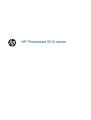 1
1
-
 2
2
-
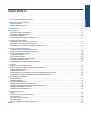 3
3
-
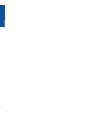 4
4
-
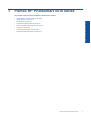 5
5
-
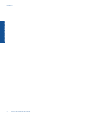 6
6
-
 7
7
-
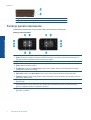 8
8
-
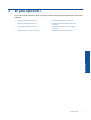 9
9
-
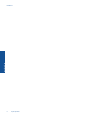 10
10
-
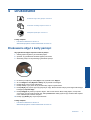 11
11
-
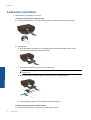 12
12
-
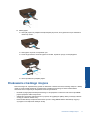 13
13
-
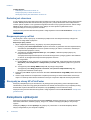 14
14
-
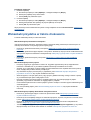 15
15
-
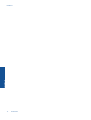 16
16
-
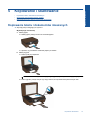 17
17
-
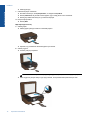 18
18
-
 19
19
-
 20
20
-
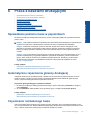 21
21
-
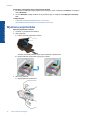 22
22
-
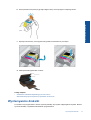 23
23
-
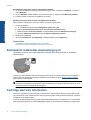 24
24
-
 25
25
-
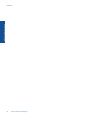 26
26
-
 27
27
-
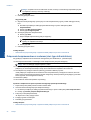 28
28
-
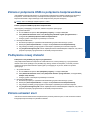 29
29
-
 30
30
-
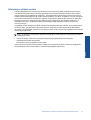 31
31
-
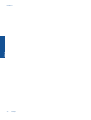 32
32
-
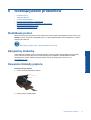 33
33
-
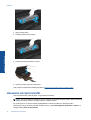 34
34
-
 35
35
-
 36
36
-
 37
37
-
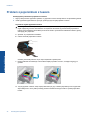 38
38
-
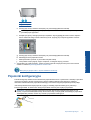 39
39
-
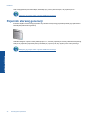 40
40
-
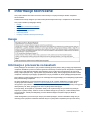 41
41
-
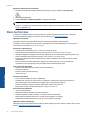 42
42
-
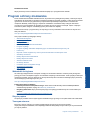 43
43
-
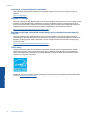 44
44
-
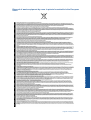 45
45
-
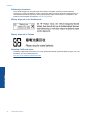 46
46
-
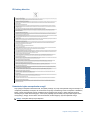 47
47
-
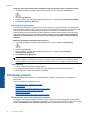 48
48
-
 49
49
-
 50
50
-
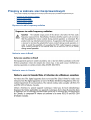 51
51
-
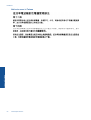 52
52
-
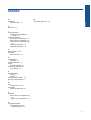 53
53
-
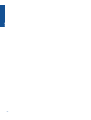 54
54
HP Photosmart 5510 e-All-in-One Printer series - B111 Instrukcja obsługi
- Typ
- Instrukcja obsługi
- Ten podręcznik jest również odpowiedni dla
Powiązane dokumenty
-
HP Photosmart 6520 e-All-in-One Printer series Instrukcja obsługi
-
HP Photosmart 7510 e-All-in-One Printer series - C311 Instrukcja obsługi
-
HP Photosmart 6510 e-All-in-One Printer series - B211 Instrukcja obsługi
-
HP Photosmart All-in-One Printer series - B010 Instrukcja obsługi
-
HP Photosmart 7520 e-All-in-One Printer series Instrukcja obsługi
-
HP Photosmart Plus e-All-in-One Printer series - B210 Instrukcja obsługi
-
HP Deskjet Ink Advantage 5520 e-All-in-One Printer series Instrukcja obsługi
-
HP Photosmart Premium e-All-in-One Printer series - C310 Instrukcja obsługi
-
HP ENVY 121 e-All-in-One Printer instrukcja
-
HP Deskjet Ink Advantage 6520 e-All-in-One Printer series Instrukcja obsługi